

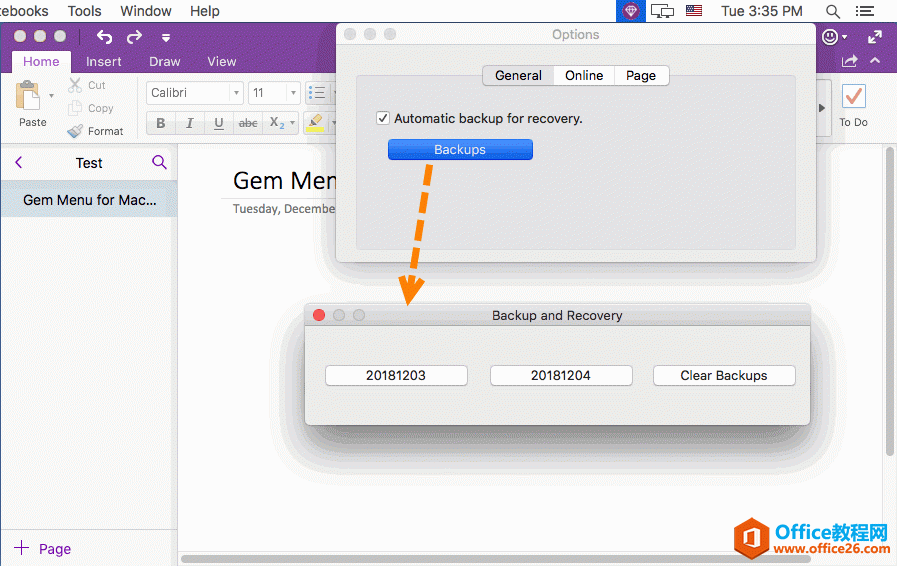
|
Microsoft Office是由Microsoft(微软)公司开发的一套办公软件套装。常用组件有 Word、Excel、PowerPoint等。Microsoft Office是一套由微软公司开发的办公软件,它为 Microsoft Windows 和 Mac OS X而开发。 ?现提供自动备份 Mac OneNote 的功能。 由于 Mac OneNote 不能使用本地笔记本,使用的是在线笔记本。 如果新的笔记,不能马上同步到 OneDrive.com,一旦 OneNote 出现崩溃,很容易造成丢失笔记的出现。 ? Mac OneNote 也并没有提供任何机制来防止丢失笔记后,再找回。 这样,会使我们辛苦撰写的新笔记丢失,很是心疼。 ? 珍宝菜单为 Mac OneNote 提供自动备份机制? 打开珍宝菜单的自动备份功能: 在珍宝菜单 Gem Menu for Mac OneNote 中,点击“珍宝”菜单 –》“选项”菜单项。 在弹出的选项窗口中,“通用”选项卡 –》打勾“自动备份,以用来恢复。” 这样,就打开了珍宝的 OneNote 自动备份功能。
当出现丢失页面,分区时,(如果丢失的内容比较重要,实在没办法时),可以借助这个功能找回这些重要的笔记:
Gem 自动备份,只做 2 个备份,一个是昨天的备份,一个是今天的备份。由于按天备份,所以不一定能正好备份到你的最新笔记。也就不一定能恢复到你最新的笔记。有时候,还要通过断网后,再恢复备份来找回笔记。 Office办公软件是办公的第一选择,这个地球人都知道。Microsoft Office 2010的新界面简洁明快,标识也改为了全橙色。 |
温馨提示:喜欢本站的话,请收藏一下本站!